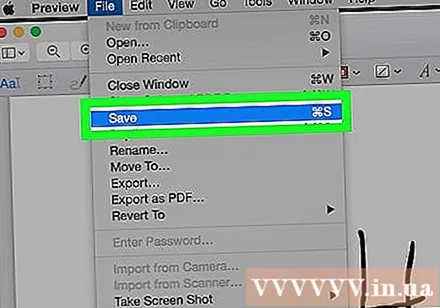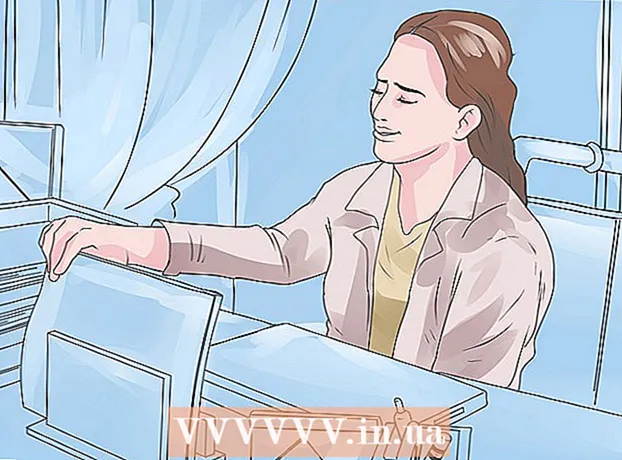Autor:
Robert Simon
Data E Krijimit:
21 Qershor 2021
Datën E Azhurnimit:
22 Qershor 2024
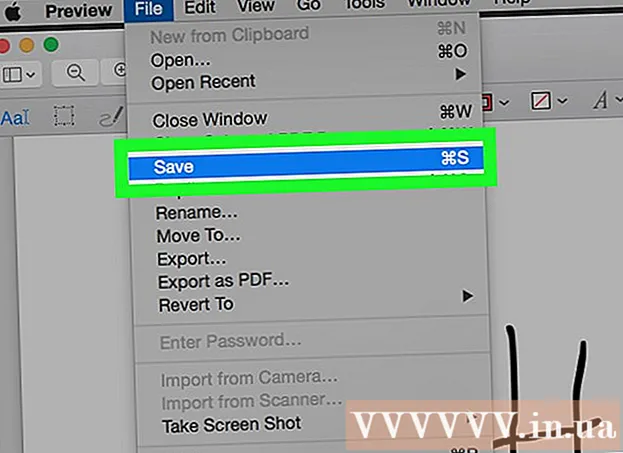
Përmbajtje
Kjo wikiHow ju mëson se si të përdorni mjetin Signature Line në Microsoft Word për të futur nënshkrime dixhitale në dokumentet e Microsoft Word në kompjuterët Windows, ose për të kthyer skedarët në format PDF dhe për të shtuar një nënshkrim. duke përdorur aplikacionin Preview në Mac.
Hapat
Metoda 1 nga 2: Në Windows
Hapni dokumentin në Microsoft Word. Klikoni dy herë në dokumentin Word për të cilin dëshironi të shtoni një nënshkrim.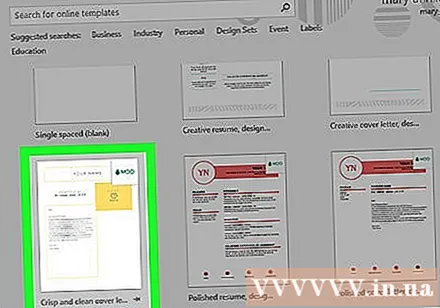
- Nëse dëshironi të filloni një dokument të ri, hapni Microsoft Word dhe klikoni Dosja, pastaj zgjidhni Dokumenti i ri (Dokumenti i ri).
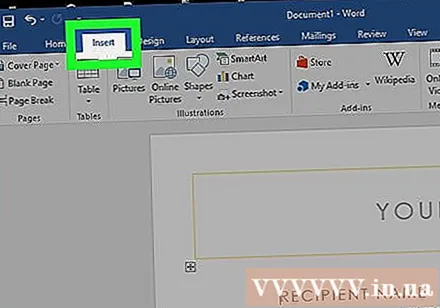
Klikoni në kartë Vendos (Fut) në krye të dritares.
Klikoni Vija e Nënshkrimit në shiritin e veglave, i vendosur sipër, në të djathtë të artikullit Teksti (Teksti) i shiritit Vendos.

Klikoni Linja e Nënshkrimit të Microsoft Office.- Nëse nuk e keni ruajtur tashmë dokumentin tuaj, do të duhet që së pari ta klikoni Dosja, zgjidhni Ruaje si (Ruaj si), më pas jepi një emër skedarit dhe kliko Ruaj.
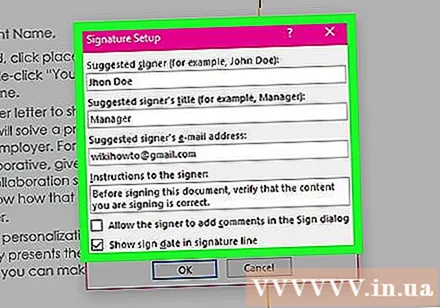
Shtoni detajet e nënshkrimit. Shkruani informacionin që do të shfaqet nën vijën e nënshkrimit në kutinë e dialogut Setup Setup si emri, titulli, adresa e postës elektronike dhe çdo udhëzim tjetër që dëshironi t'i lini nënshkruesit. Ju gjithashtu mund të:- Kutia e zgjedhjes Shfaq datën e shenjës në vijën e nënshkrimit (Shfaqni datën e nënshkruar në vijën e nënshkrimit) nëse dëshironi që data e nënshkruar të futet automatikisht.
- Kutia e zgjedhjes Lejoni nënshkruesin të shtojë një koment në kutinë e dialogut Sign (Lejoni nënshkruesin të shtojë komente në dialogun Sign) nëse doni të aktivizoni komente me këdo që do të nënshkruajë dokumentin.
Klikoni Ne rregull.
Djathtas-klikoni në vijën e nënshkrimit dhe zgjidhni Shenjë (Shenjë).
Shkruani emrin tuaj në kutinë pranë markës X.
- Nëse keni një fotografi të shkruar me dorë, klikoni Zgjidhni Imazhin (Zgjidhni foton), pastaj zgjidhni skedarin që përmban imazhin tuaj të nënshkrimit.
Klikoni Shenjë. Një shenjë "nënshkrimi" do të shfaqet pranë numërimit të fjalëve në fund të dokumentit, duke treguar që dokumenti është nënshkruar. reklamë
Metoda 2 nga 2: Në Mac
Hapni dokumentin në Microsoft Word. Klikoni dy herë në dokumentin Word për të cilin dëshironi të shtoni një nënshkrim.
- Nëse dëshironi të filloni një dokument të ri, hapni Microsoft Word dhe klikoni Dosja, pastaj zgjidhni Dokumenti i ri.
Klikoni Dosja në pjesën e sipërme të majtë të shiritit të menusë në pjesën e sipërme të ekranit dhe zgjidhni Ruaj si.
Klikoni në kutinë në rënie "File Format" dhe zgjidhni PDF.
Klikoni Ruaj.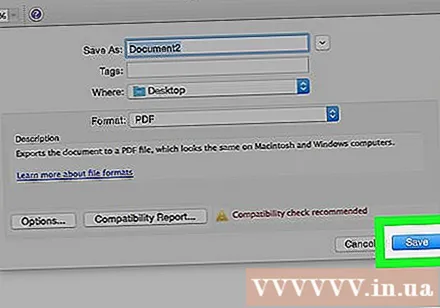
Hapni Finder dhe drejtohuni tek skedari që sapo keni ruajtur. Gjetësi ka një ikonë blu dhe të bardhë të fytyrës njerëzore, e vendosur në pjesën e poshtme të majtë të dokut.
Klikoni me të djathtën në skedarin PDF dhe zgjidhni Hap me (Hap me), pastaj kliko Paraqitje. Skedari PDF do të hapet në aplikacionin Preview.
Klikoni në ikonën e kutisë së veglave në të majtë të shiritit të kërkimit.
Klikoni në detyrën Signature që duket si një nënshkrim i shkruar me dorë në një vijë të vogël, opsionale në të djathtë të ikonës "T".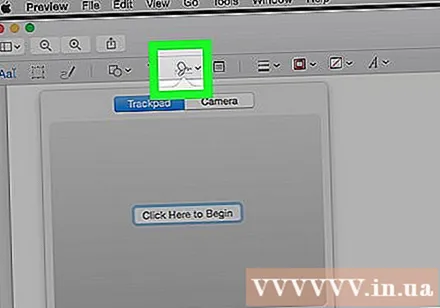
Klikoni Mbështjellëse ose Kamera. Nëse laptop-i juaj përdor një touchpad të integruar, vizatim me prekje ose një touchpad të jashtëm, mund të klikoni Mbështjellëse. Nëse nuk keni një prekje por keni një kamerë në internet, zgjidhni Kamera.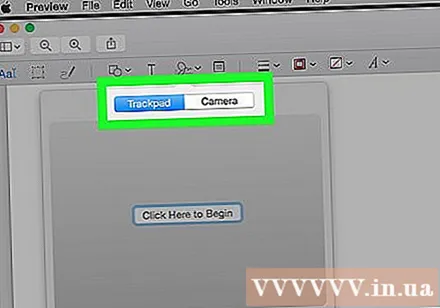
Nëse nënshkrimi dixhital është ruajtur, mund t'ju duhet të klikoni Krijoni Nënshkrim (Krijoni nënshkrim) së pari.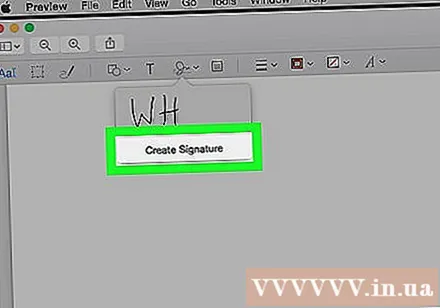
Krijoni nënshkrim.
- Për Trackpad:
- Klikoni Klikoni këtu për të filluar (Klikoni këtu për të filluar).
- Përdorni gishtin tuaj për të shkruar firmën tuaj në panelin e prekjes.
- Shtypni një tast në tastierë.
- Klikoni Bërë (E realizuar).
- Për kamerën:
- Nënshkruani emrin tuaj në një fletë bosh.
- Vendosni letrën në kamerë.
- Renditni nënshkrimin për të rreshtuar.
- Klikoni Bërë.
- Për Trackpad:
Klikoni në nënshkrimin e sapo krijuar të vendosur në menunë në rënie. Nënshkrimi juaj do të jetë në mes të dokumentit.
Tërhiqni miun për të ndryshuar pozicionin e nënshkrimit. Klikoni në mes të nënshkrimit dhe tërhiqeni atë në pozicionin e dëshiruar.
- Mund ta ndryshoni me madhësi duke klikuar në qoshet e nënshkrimeve dhe zvarritur brenda ose larg qendrës së nënshkrimit.
Klikoni Dosja dhe zgjidhni Ruaj. Dokumenti me nënshkrimin tuaj dixhital do të ruhet. reklamë